11 Die besten Anruf-Rekorder für das iPhone, die Sie kennen müssen
Es gibt viele Situationen, in denen Sie Anrufe aufzeichnen müssen. Im Folgenden finden Sie 12 Anruf-Rekorder für das iPhone, die wir Ihnen empfehlen!

Sep 18, 2023 • Archiviert an: Telefonbildschirm aufnehmen • Bewährte Lösungen
- 1.TapeACall
- 2.Recorder
- 3.Voice Recorder - HD Voice Memos In The Cloud
- 4.Call Recording Pro
- 5.Call Recording
- 6.CallRec Lite
- 7.Edigin Call Recorder
- 8.Google Voice
- 9.Call Recorder - IntCall
- 10.Ipadio
- 11.Call Recorder
1. TapeACall
Funktionen
- • Zeichnet eingehende Anrufe und ausgehende Anrufe auf
- • Keine Begrenzung bei der Länge der Anrufe und der Anzahl der Aufzeichnungen
- • Übertragen Sie Aufzeichnungen auf Ihre neuen Geräte
- • Einfaches Herunterladen der Aufnahmen auf Ihrem Computer
- • Laden Sie Ihre Aufnahmen in Dropbox, Evernote oder Drive hoch
- • Senden Sie sich Aufnahmen im MP3-Format per E-Mail
- Teile Sie Aufnahmen per SMS, Facebook & Twitter
- • Benennen Sie Aufnahmen, um Sie einfach wiederzufinden
- • Aufnahmen sind direkt nach dem Stopp der Aufzeichnung verfügbar
- • Spielen Sie Aufnahmen im Hintergrund ab
- • Zugriff auf Regeln für das Aufnehmen von Anrufen
- • Wechseln Sie mit Push-Benachrichtigung direkt zur Aufnahme
Schritte
Schritt 1: Wenn Sie sich in einem Anruf befinden und diesen aufzeichnen wollen, öffnen Sie TapeACall und drücken Sie den Aufnahmeknopf. Ihr Anruf wird gehalten und die Aufnahmeleitung wird gewählt. Sobald die Verbindung mit der Leitung herstellt ist, tippen Sie auf den Zusammenlegen-Knopf auf Ihrem Bildschirm, um eine Dreierkonferenz zwischen dem Angerufenen und der Aufnahmeleitung herzustellen.
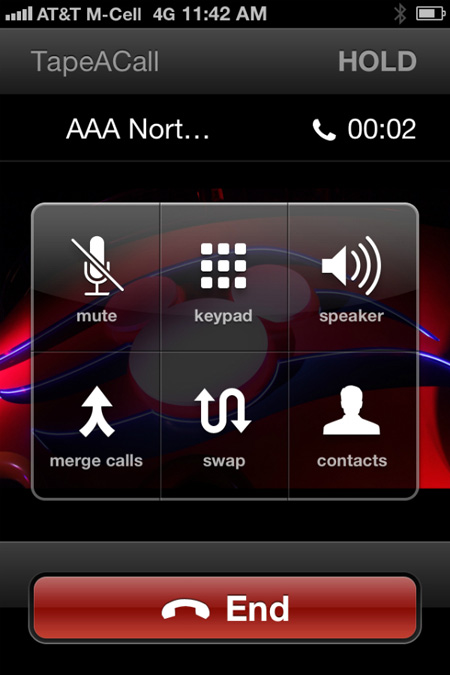
Schritt 2: Wenn Sie einen ausgehenden Anruf aufzeichnen wollen, drücken Sie einfach den Aufnahmeknopf. Die App wird die Aufnahmeleitung wählen und mit dem Anruf beginnen, sobald die Verbindung mit der Leitung herstellt ist. Sobald dies der Fall ist, tippen Sie auf den Anrufknopf auf Ihrem Bildschirm, rufen Sie die Person zurück, die Sie aufzeichnen wollen, und drücken Sie dann auf den Zusammenlegen-Knopf.
2. Recorder
Erfordert iOS 7.0 oder später. Kompatibel mit iPhone, iPad oder iPad Touch:
Funktionen
- • Zeichnet über Sekunden oder Stunden auf.
- • Spulen und Pause während der Wiedergabe.
- • Versenden Sie kurze Aufnahmen per E-Mail.
- • Synchronisieren Sie jede Aufnahme per WLAN.
- • 44,100 High-Quality-Aufnahmen
- • Pause während der Aufnahme.
- • Pegelmesser.
- • Visuelles Trimmen.
- • Anrufe aufzeichnen (ausgehend)
- • Erstellt (optional) ein Konto, sodass Sie Ihre Aufnahmen jederzeit zwischen Ihren Geräten austauschen können.
Schritte
- Schritt 1: Öffnen Sie die Recorder-App auf Ihrem iPhone. Starten Sie Ihren Anruf innerhalb der App, indem Sie den Ziffernblock oder die Kontaktliste nutzen.
- Schritt 2: Recorder wird den Anruf einleiten und Sie um Bestätigung bitten. Sobald der Empfänger Ihren Anruf entgegennimmt, wird der Anruf aufgezeichnet. Sie sehen Ihre Anrufaufzeichnung in der Aufnahmeliste.
3. Voice Recorder - HD-Sprachnotizen in der Cloud
Funktionen
- • Zugriff auf Aufnahmen von mehreren Geräten aus
- • Zugriff auf Aufnahmen aus dem Web
- • Laden Sie Ihre Aufnahmen in Dropbox, Evernote oder Google Drive hoch
- • Senden Sie sich Aufnahmen im MP3-Format per E-Mail
- • Teilen Aufnahmen per SMS, Facebook & Twitter
- • Einfaches Herunterladen der Aufnahmen auf Ihrem Computer
- • Keine Begrenzung bei der Anzahl der getätigten Aufnahmen
- • Benennen Sie Aufnahmen, um Sie einfach wiederzufinden
- • Verlieren Sie nie wieder Aufnahmen, wenn Sie Ihr Gerät verlieren
- • Spielen Sie Aufnahmen mit 1,25-facher, 1,5-facher und 2-facher Geschwindigkeit ab
- • Spielen Sie Aufnahmen im Hintergrund ab
- • Attraktive und einfach zu verwendende Oberfläche
4. Call Recording Pro
Funktionen
- • Benutzer in zahlreichen Ländern (einschließlich USA) können unbegrenzt viele Aufnahmen tätigen
- • mp3-Link wird Ihnen bei dem Auflegen per E-Mail zugesandt
- • Transkriptionen werden erstellt und Ihnen zusammen mit den Aufnahmen zugesandt
- • mp3-Aufnahmen erscheinen im „Call Recordings“-Verzeichnis im App. Sie können eine Vorschau davon abrufen und sie an zusätzliche E-Mail-Adressen weiterleiten
- • Begrenzung von 2-Stunden pro Aufnahme
- • Posten Sie Aufnahmen auf Facebook/Twitter, laden Sie sie in Ihre Dropbox oder Ihr SoundCloud-Konto
Schritte
Schritt 1: Nutzen Sie 10 Ziffern inkl. Ortsvorwahl für US-Nummern. Für nicht-US-Nummern nutzen Sie ein Format wie 0919880438525 z.B eine Null gefolgt von Ihrem Ländercode (91), gefolgt von Ihrer Telefonnummer (9880438525). Stellen Sie sicher, dass die Anrufer-ID nicht blockiert ist, Nutzen Sie den kostenlosen Test-Knopf, um die Konfiguration zu überprüfen
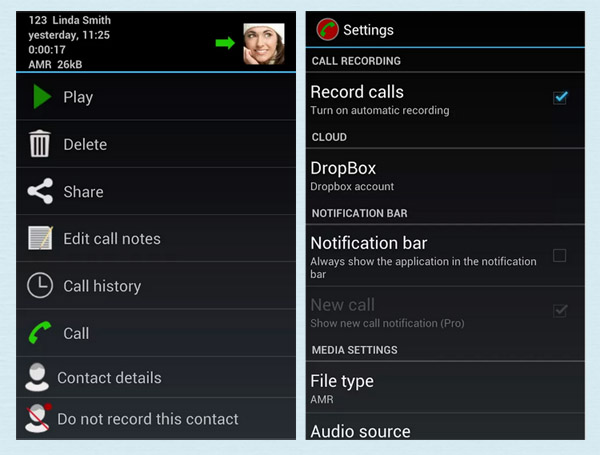
Schritt 2: Einstellungen für das Speichern: Drücken Sie den Mikrofon-Knopf, um mit der Aufnahme zu beginnen
Schritt 3: Drücken Sie Anrufer hinzufügen, um einen Kontakt zu wählen
Schritt 4: Wenn der Kontakt abnimmt, drücken Sie Zusammenlegen
5. Call Recording
Funktionen
- • Kostenlose Anrufaufzeichnung (20 Minuten kostenlos pro Monat mit der Option, bei Bedarf mehr zu kaufen)
- • Transkriptionsoption
- • Speichern Sie Anrufe in der Cloud
- • Teilen Sie Anrufe auf FB und per E-Mail
- • Nutzen Sie die App für Diktate
- • Angefügter QR-Code für das Abspielen der Datei
- • Abbrechen jederzeit möglich
Schritte
- Schritt 1: Um zu beginnen, müssen Sie die Nummer des Unternehmens wählen: 800, oder Sie aktivieren die App auf Ihrem iPhone. An diesem Punkt können Sie sich dafür entscheiden, den Anruf aufzuzeichnen oder die zusätzlichen Transkriptions- und Diktat-Dienste zu nutzen.
- Schritt 2: Wählen Sie die Zielnummer und sprechen Sie. Das System wird nun eine einwandfreie Aufnahme Ihrer Unterhaltung aufzeichnen.
- Schritt 3:Sobald Sie aufgelegt haben, wird NoNotes.com die Aufnahme beenden. Die Audiodatei wird sofort zum Herunterladen und Teilen bereitstehen. Achten Sie auf die E-Mail-Benachrichtigung. Der gesamte Vorgang ist automatisiert, sodass Sie einfach nur einen Telefonanruf tätigen müssen.
6. CallRec Lite
CallRec erlaubt Ihnen das Aufzeichnen Ihrer iPhone-Anrufe, sowohl eingehender als auch ausgehender. Die CallRec Lite-Version zeichnet alle Ihre Anrufe auf, aber Sie können nur eine 1 Minute der Aufnahme hören. Wenn Sie für nur 9 $ auf CallRec PRO upgraden oder es für den Preis herunterladen, können Sie sich Ihre Aufnahmen in voller Länge anhören.
Funktionen
- • Keine Beschränkungen bei der Anzahl der Telefonanrufe, die Sie tätigen, beim Ziel oder der Dauer der Anrufe.
- • Die Anrufaufzeichnungen werden auf einem Server gespeichert, Sie können sie im App anhören oder die Anrufaufzeichnungen aus dem Internet auf Ihren Computer herunterladen.
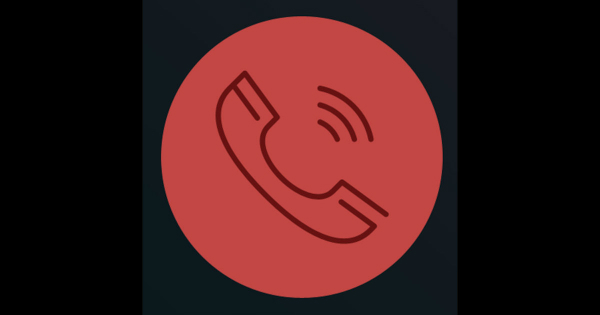
Schritte
Wenn Sie sich bereits in einem Anruf befinden (mithilfe des Standard-Wahl-Programms), folgen Sie den nachstehenden Schritten, um eine Aufzeichnung zu starten:
- Schritt 1: Öffnen Sie App und klicken Sie auf den Aufnahmeknopf.
- Schritt 2: Die App wird Ihr Telefon anrufen. Warten Sie, bis Sie wieder den Bildschirm mit den Unterhaltungen sehen.
- Schritt 3: Warten Sie einige Sekunden, bis der Zusammenlegen-Knopf aktiv ist und tippen Sie dann darauf, um die Anrufe zusammenzulegen. Sobald Sie das Konferenz-Symbol oben auf dem Bildschirm sehen, wird der Anruf aufgezeichnet. Um die Aufnahme zu hören, öffnen Sie die App und wechseln Sie auf die Aufzeichnungen-Seite.
7. Edigin Call Recorder
Funktionen
- • Cloud-basierter Speicher für Aufnahmen
- • Zeichnet sowohl eingehende als auch ausgehende Anrufe auf
- • Aufnahme finde nicht auf dem Telefon statt, es funktioniert also mit jedem Telefon
- • Optionales Abspielen von Aufnahmeansagen
- • Anrufe können einfach durchsucht, wiedergegeben oder von Ihrem Telefon oder Desktop-Rechner heruntergeladen werden
- Geteilte Business-Tarife lassen sich für mehrere Telefone einrichten
- • Rechtegesteuerter Zugriff auf Aufnahmeeinstellungen und aufgezeichnete Anrufe
- • 100% privat, keine Werbung oder Tracking
- • Arbeitet mit der iPhone-Kontaktliste zusammen
- • Flat-Rate-Anruftarife
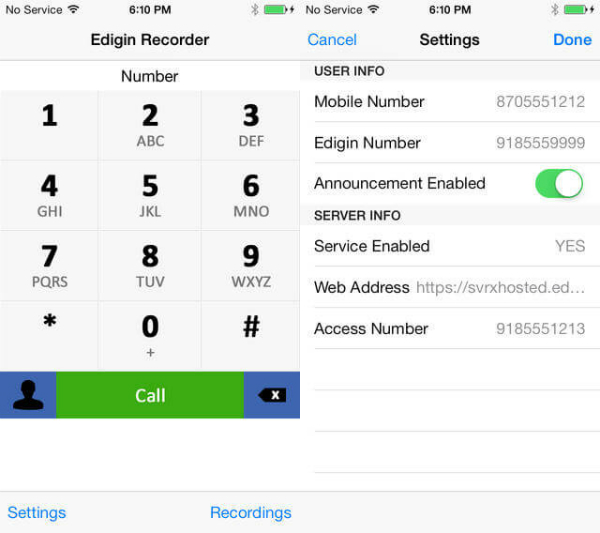
Schritte
- Schritt 1: Melden Sie sich für ein Edigin-Konto an, laden Sie die App aus dem Store herunter.
- Schritt 2: Wenn Sie einen Anruf tätigen oder einen Anruf erhalten, wird diese App alle diese Anrufe umleiten und sie aufzeichnen. Alle Anrufaufnahmen werden in Ihrer Apple-Cloud für zukünftige Wiedergabe, Suchen oder Herunterladen gespeichert.
8. Google Voice
Funktionen
- • Zugriff auf Ihr Google Voice-Konto direkt von Ihrem iPhone, iPad oder iPod Touch aus.
- Versenden Sie kostenlose SMS-Nachrichten an US-Telefone und tätigen Sie internationale Anrufe zu günstigen Konditionen.
- • Rufen Sie transkribierte Sprachnachrichten ab – sparen Sie Zeit mit Lesen statt Hören.
- • Tätigen Sie Anrufe mit Ihrer Google Voice-Nummer.
Schritte
- Schritt 1: Navigieren Sie auf die Startseite der Google Voice-Seite.
- Schritt 2: Klicken Sie in der oberen rechten Ecke auf das Zahnrad-Symbol und wählen Sie Einstellungen aus dem sich öffnenden Aufklappmenü.
- Schritt 3: Wählen Sie den Anrufe-Tab und markieren Sie das Kästchen direkt neben Aufnahme aktivieren, fast am Ende der Seite. Sobald Sie dies getan haben, können Sie eingehende Anrufe aufzeichnen, indem Sie die Nummer „4“ auf dem Ziffernblock Ihres Telefons während des Anrufs drücken. Dies wird eine automatisierte Stimme auslösen, die beide Teilnehmerparteien darüber informiert, dass der Anruf aufgezeichnet wird. Um die Aufnahme zu stoppen, drücken Sie einfach abermals auf „4“ oder beenden Sie den Anruf normal. Nachdem Sie die Aufnahme gestoppt haben, wird Google die Unterhaltung automatisch in Ihrem Posteingang speichern. Hier sind alle Ihre Aufnahmen zu finden, um wiederzugeben oder herunterzuladen.
9. Call Recorder - IntCall
Funktionen
- • Sie können Call Recorder nutzen, um nationale und internationale Anrufe von Ihrem iPhone, iPad und iPod zu tätigen und aufzuzeichnen.
- • Sie müssen noch nicht einmal eine SIM installiert haben, um Anrufe zu tätigen, Sie benötigen jedoch eine Internetverbindung (WLAN/3G/4G).
- • Der gesamte Anruf wird aufgezeichnet und auf Ihrem – und nur Ihrem Telefon – gespeichert. Ihre Aufnahmen sind privat und werden nicht auf Drittanbieterservern gespeichert (eingehende Anrufe werden für kurze Zeit auf einem Server gespeichert, bis Sie sie auf Ihr Telefon herunterladen).
Ihre aufgezeichneten Anrufe können:
- - Vom Telefon abgespielt werden.
- - Per E-Mail versendet werden.
- - Per iTunes mit Ihrem PC synchronisiert werden.
- - Gelöscht werden.
Schritte
- • Ausgehende Anrufe: Call Recorder - IntCall ist sehr einfach zu verwenden: So wie in Ihrem Telefon-App tätigen Sie einfach einen Anruf aus dem App heraus und dieser wird aufgezeichnet.
- • Eingehende Anrufe: Falls Sie bereits einen Anruf mit dem Standard-Telefon-App des iPhones führen, beginnen Sie die Aufnahme, indem Sie die App öffnen und auf den Aufnahmeknopf klicken. Die App wird Ihr Telefon nun kontaktieren und Sie müssen auf ‚Halten & Annehmen‘ klicken und die Anrufe Zusammenlegen. Die aufgezeichneten Anrufe erscheinen in der Aufnahmen-Liste der App.
10. Ipadio
Funktionen
- • Bis zu 60 Minuten High-Quality-Audio.
- • Sie können Titel, Beschreibung und Bilder hinzufügen und Ihre Aufnahmen mit einem Ort versehen, bevor sie sofort in Ihr ipadio.com-Konto hochgeladen werden.
- • Posten Sie in Ihre Konten bei Twitter, Facebook, Wordpress, Posterous, Blogger, Live Spaces oder LiveJournal.
- • Jeder Audioclip bringt außerdem seine eigene Reihe von eingebetteten Codes mit, die Sie von Ihrem ipadio-Konto abrufen können. Sie können außerdem Ihre Aufnahmen in Ihre Website einbinden.
Schritte
- Schritt 1: Rufen Sie die aufzuzeichnende Person an. Sobald die Verbindung hergestellt ist, halten Sie den Anruf.
- Schritt 2: Rufen Sie Ipadio an und geben Sie Ihre PIN ein, um mit der Aufnahme zu beginnen.
- Schritt 3: Verwenden Sie die Anrufe zusammenlegen-Funktion (sie könnte auch als ‚Konferenz starten‘ auf Ihrem Telefon bezeichnet sein). Damit können Sie beide Enden Ihrer Unterhaltung aufzeichnen. Die Übertragung erscheint schließlich in Ihrem ipadio-Konto. Um sicherzustellen, dass Ihre Anrufe privat bleiben, gehen Sie auf Ihr Online-Profil und passen Sie Ihre Kontoeinstellungen an, um sicherzugehen, dass die Aufnahmen nicht auf Ihrer Hauptseite gepostet werden.
11. Call Recorder
Call Recorder ist eines der besten Apps zum Aufzeichnen Ihrer eingehenden und ausgehenden Anrufe.
Feature
- • Zeichnen Sie Ihre eingehenden Anrufe auf.
- • Zeichnen Sie Ihre ausgehenden Anrufe auf.
- • Laden Sie Ihre Aufnahmen herunter und teilen Sie sie per E-Mail, iMessage, Twitter, Facebook und Dropbox.
Schritte zum Aufzeichnen eines eingehenden (vorhandenen) Anrufs:
- Schritt 1: Öffnen Sie Call Recorder.
- Schritt 2: Gehen Sie auf den Aufnahmebildschirm und tippen Sie auf den Aufnahmeknopf.
- Schritt 3: Ihr laufender Anruf wird gehalten und Ihr Telefon wird die Nummer für die Aufnahme wählen.
- Schritt 4: Sobald Sie mit der Nummer für die Aufnahme verbunden sind, tippen Sie auf den Zusammenlegen-Knopf auf Ihrem Bildschirm, um eine Dreierkonferenz zwischen Ihrem laufenden Anruf und der Aufnahmeleitung herzustellen.
Schritte für das Aufzeichnen eines ausgehenden Anrufs:
- Schritt 1: Öffnen Sie Call Recorder.
- Schritt 2: Gehen Sie auf den Aufnahmebildschirm und tippen Sie auf den Aufnahmeknopf.
- Schritt 3:Ihr Telefon wählt die Aufnahmenummer.
- Schritt 4: Sobald Sie mit der Aufnahmenummer verbunden sind, tippen Sie auf den Anruf hinzufügen-Knopf auf Ihrem Bildschirm, um Ihren gewünschten Kontakt anzurufen.
- Schritt 5: Tippen Sie auf den Zusammenlegen-Knopf, um eine Dreierkonferenz zwischen Ihrem laufenden Anruf und Ihrer Aufnahmeleitung herzustellen.
Kategorien
Empfohlene Artikel
Screenrecorder
- 1. Android-Screenrecorder
- Recorder für Mac
- Android-Smartphonerecorder
- Bildschirm mit Ton aufnehmen
- Screenrecorder für Windows 10
- Android-Anrufrecorder
- Videorecorder für Android
- Kostenloser Android-Sprachrecorder
- 2 iPhone-Screenrecorder



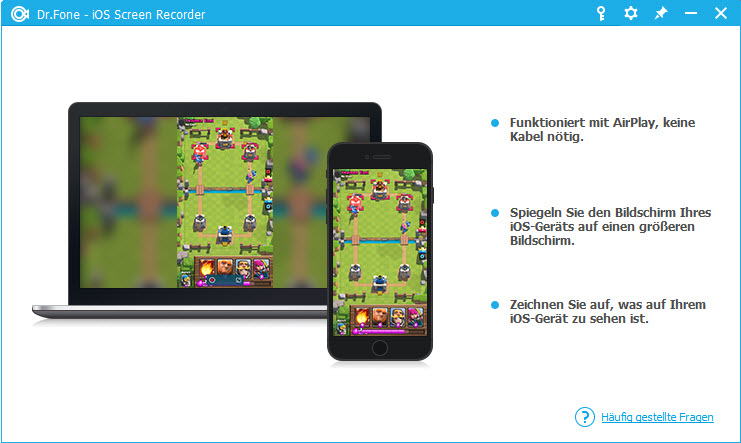





Julia Becker
staff Editor